本文介紹如何將事先制作好的鏡像文件下載到SD卡中,然后做一些基本配置,讓樹莓派(Raspberry pi 4B)能夠連上wifi,并且通過wifi登錄控制臺。
本文的工作,只需要有Raspberry pi 4B板子和SD卡即可,不需要其他額外硬件的加持,也就是先搭建小車的核心部分,為后面搭建周邊器件做準備。
事先需要下載好SD卡的鏡像文件,當前最新版本為pioneer1-SdCard-full-image-v1.0.img,如果有更加新的版本,請使用最新版本。鏡像是基于川宇的8G SD卡制作的,所以推薦用這款,其他品牌的SD卡不一定能兼容。
本次制作需要用到SD Card Formatter.exe和Win32DiskImager.exe兩個軟件,這兩個軟件網上很多,請自行下載。
首先,將SD卡插入電腦,然后打開SD Card Formatter.exe,選擇SD卡,然后進行快速格式化:
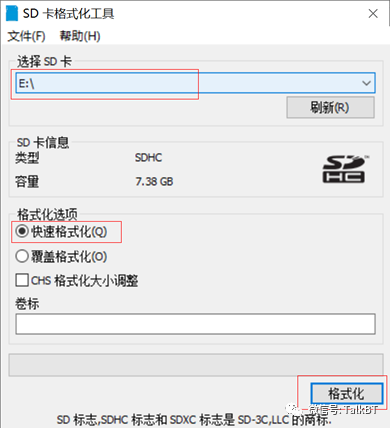
格式化完成后,選擇下載好的鏡像,將其寫入到SD卡中:
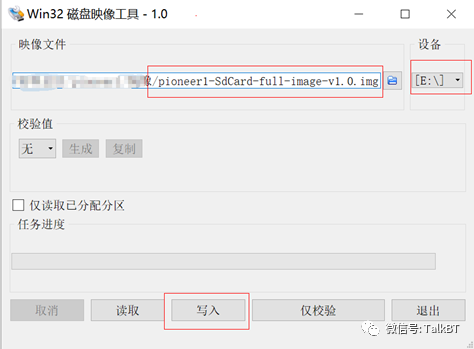
寫入完成后,先不要急著將SD卡插入Raspberry Pi 4B(以下簡稱樹莓派或者Pi4B、4B),先要配置一下wifi環境。
在SD卡的boot分區根目錄下新建一個wpa_supplicant.conf文件:
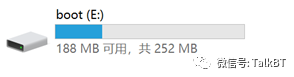
內容如下:
ctrl_interface=DIR=/var/run/wpa_supplicantGROUP=netdev
update_config=1
country=CN
network={
ssid="這里為第一個wifi的SSID"
psk="這里為wifi密碼"
key_mgmt=WPA-PSK
priority=1
}
network={
ssid="這里為第二個wifi的SSID"
psk="這里為wifi密碼"
key_mgmt=WPA-PSK
priority=2
}
有幾個wifi就寫幾個network,priority為優先級,完成后保存。將SD卡插入到Pi4B中,然后就可以啟動了。
這里假設你沒有串口工具,如果有的話,會方便很多了。如果沒有串口工具,我們需要通過網絡來連接Pi4B的控制臺。
啟動4B后,需要登錄我們路由器的后臺,查看4B的IP究竟是多少,這個根據路由器的不同查看方法會不同,這里就不詳細說明了。
連接控制臺有很多工具,我用的是SecureCRT,這個工具也請自行在網上下載,或者也可以采用Putty等其他工具,道理是一樣的。
假設我們查到的ip地址為172.20.10.9,那我們就可以連接控制臺了。
點擊“quick connect”,填寫正確的連接信息:
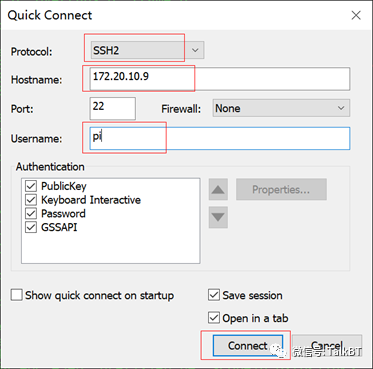
在彈出的對話框中輸入用戶名密碼,默認密碼為“talkbt”。
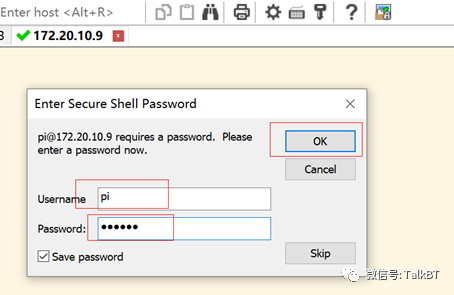
我們就可以看到正常連接了:
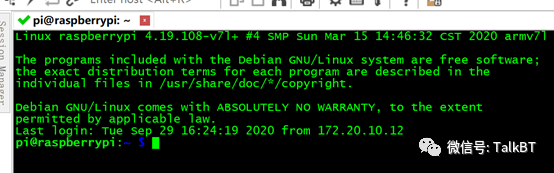
我們可以輸入“ping www.snowywind.com”命令測試一下網絡是否通了:

看來是沒問題了。
可以修改控制臺的登錄密碼,輸入命令“sudo raspi-config”即可進入Raspberry Pi SoftwareConfiguration Tool,然后用光標選擇密碼修改,按照提示完成操作即可:
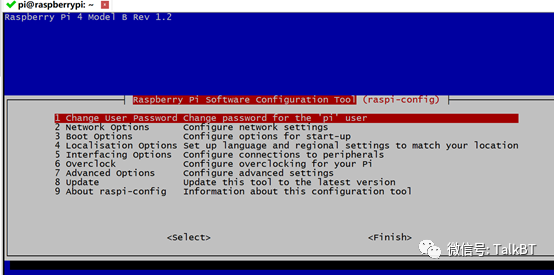
修改root密碼,可以用命令“sudo passwd root”進行修改:

完成后重啟就可以用新密碼登錄控制臺了。
最后,用“sudo poweroff”關機,Raspberry Pi 4B軟件上的工作完成。
責任編輯人:CC
-
SD卡
+關注
關注
2文章
560瀏覽量
63812 -
系統鏡像文件
+關注
關注
0文章
2瀏覽量
1188
原文標題:【PF0001】燒錄制作好的image到SD卡并做啟動RaspberryPi 4B前的準備工作
文章出處:【微信號:TalkBT,微信公眾號:藍牙】歡迎添加關注!文章轉載請注明出處。
發布評論請先 登錄
相關推薦
[轉載]Android 4.2 鏡像燒錄SD卡教程
關于生成從Flash和SD卡啟動的鏡像文件的方法
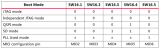
ZYNQ-7000如何生成從Flash和SD卡啟動的鏡像文件
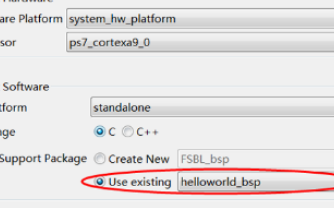
ZYNQ-7000如何生成從Flash和SD卡啟動的鏡像文件
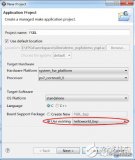
如何下載一個Rocky鏡像文件
Linux內核常用的幾種鏡像文件

學技術 | 帶您認識Microchip MPU之第六篇鏡像文件下載及測試





 鏡像文件下載到SD卡中的方法
鏡像文件下載到SD卡中的方法
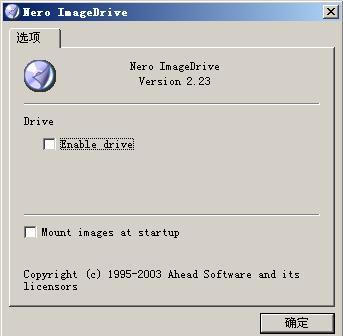
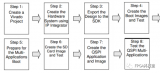
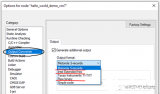










評論